先日賛否両論が多いMacBookPro201615インチを買いました。今までずっとMacBookAir mid 2011の13インチモデルを使っていて、画面とかもう正常に映らず外付けモニターをつけないと使えないレベルになっていたので、メジャーアップデートを待って買い控えていたのでした。そして購入から1ヶ月以上使ってみての使用感をレビューしたいと思います。
まずは使用目的から紹介します。
- メイン機として、Web制作、写真加工、Webサイト閲覧、動画編集等
- 液晶が壊れたMacBookAir2011mid 13インチからの乗り換えるため
そしてなぜ13インチではなく15インチにしたかについては
- 画面が広いから。Retinaディスプレイでスペースの拡大を使えばラップトップなのに1920pxが実現する!ウィンドウ2つ並べて作業できる
- Web制作だけであれば13インチのスペックでも十分事足りるが、近々身内の結婚式で動画編集をする予定があったためよりパワーがある15インチを選んだ。やっぱりCorei7のクアッドコアとCorei5のデュアルコアの性能差は大きいだろうと思ったから。
色はシルバーにしました。単純にスペースグレーの色が好きになれなかったためです!(Macはやっぱりシルバーでしょw)では早速新型MacBookProに新しく搭載・追加された機能のレビューをしていきます!
Touchbarは慣れたら使いやすい
今回のメジャーアップデートの一番の売りのTouchbaは慣れたら使いやすいです。ファンクションキーやエスケープキーがなくなったことを気にする方がいましたが、表示させたければ環境設定から常時表示さることもできます。アプリケーション毎に設定することも可能で、環境設定→キーボード→ショートカット→ファンクションキーからアプリを追加すれば常時表示されます。

ファンクションキー部分は表示してももちろんボタンではないため打鍵感が異なるのですが、既にスマートフォンで画面にタッチするのに慣れてるのもあり、そこまですごく使いにくいとは感じませんでした。ただ最初の頃はたまに手を休める時に知らず知らずTouchbarに触れてる時があり、常にキーボード内に置くように心がけて使ってます。今はそれにも慣れて誤ってTouchbar付近に手を置くこともなくなりました。
PhotoshopやIllustratorではTouchbarのためにショートカットキーを変更した部分もある
私はPhotoshopやIllustratorでF1をズームイン、F2をズームアウトにショートカットキーを設定していました。そのためかF1・F2キーの上に指を置く癖があったのですが、Touchbarになってから置くだけで反応してしまうため、デフォルトのショートカットキーのCommand + =かCommand+-で対応することにしましたた。(Touchbarに対応したPhotoshop CC 2017の操作感についてはまた別記事で詳しく書きます!)
幅が約1cm小さくなって助かった
MacBookPro15インチモデルでは前モデルと比べて幅が約1cm(正確には0.96mm)小さくなったのですが、これが自分にとっては大きかったです。今持ってるバッグの外寸が38cmで「ま、余裕で入るだろう」と思っていたのですが、入れてみたらギリギリでした。前モデルであれば入ってなかったかもしれないです。

よくよく考えたらバッグの縦の外寸って持ち手を立てた状態で測ってるんですよね。バッグに入るか確かめる時はちゃんと内寸を確認しましょうw
キーボードのストロークの浅さは特に気にならない
MacBookでよく打ちにくいと言われるバタフライキーボードですが、改良されたキーボードは普通に打ちやすいと思います。MacBookAirから乗り換えても特に違和感はなく使えています。むしろProに慣れてしまうと、Airのキーボードがやたら盛り上がって見える笑


打鍵音は確かにかちゃかちゃ言うと言うけど、MacBookAirの時から音が大きくなったかと言うと、そこまで音の大きさは変わらないと思います。むしろ新型Proで音が気になるのであれば他のノートパソコンでも同じぐらい音を立てて打ち込んでるのではないかと思います。
コード書く人ならUS(英字)キーボードがお勧め
キーボードはカスタマイズしてUSキーボードにしました。USキーボードの方が記号文字などが打ちやすく、コードを書く人であれば日本語キーボードよりも便利だと思います。
英語⇔かな切り替えについては、デフォルトだとControl+Spaceキーで切り替えられますが、不便なため、「英かな」というアプリで対応しました。(Karabineraという同種のメジャーなアプリがあるのですがこちらはまだSerriaに未対応のため)これで左のコマンドキーを押した時は英語入力に、右のコマンドキーを押した時は日本語入力になります。またControlキーとCaps lockキーをして入れ替えました(これはUSキーボード使ってる人の間では常識のようです)。これは環境設定→キーボードから設定が可能です。
前のMacBookAirは従来の日本語キーボードだったのですが、圧倒的にUSキーボードが打ちやすいです!!画像で見てもらえれば分かると思うのですが、USキーボードの方がキー数が少ない分一つ一つのキーの面積が大きいんです。


たった数ミリの違いなんですが、これが結構打ってみると違います。カナダの職場ではもちろんUSキーボードを使ってたのですが、なぜか買い替えた今の方がこのキー幅が違うことによる打ちやすさの違いに気づきました。日本語はかな入力ではなくローマ字入力で入力してる方であれば英字キーボードをお勧めします!
USキーボードには購入時のカスタムで可能です。追加料金もかかりません。

USB-Cで(今のところ)不便はない。両方から充電できて便利
Touchbarと同じくもう一つ疑問視されていたUSB-A端子を排除してのUSB-C端子採用ですが、私は特に不自由だと感じる場面は今のところないです。従来のUSB-A端子を差し込む時は、それ専用のコネクターで賄えています。USB-AからUSB-Cへ変換できるだけでいいので、以下の安い変換コネクターで手を打ちました。特に問題なく使えていいです。USB-Cで上下の向き考えずに、左右どちらからも充電できるのは便利です。コードを本体周りに這わせる必要がなくなりすっきりしました!
画面が広くなりあまり使わなくなった外付けディスプレイですが、使う時はHDMI⇔USB-C変換コネクターだけのもので接続しています。アップル純正のものは様々なコネクタが一体になったものですが、そちらよりもスリムでいいからです。
バックアップ用にはUSB-C規格の外付けHDDを購入しました。こちらも既に前買ったものは5年以上経過していたのでそろそろ買い換えないといつ壊れることやらと不安でしたので。
TouchIDについてはまあ便利かなー程度
TouchIDについては、購入当時は指置くだけでログインできて便利だなーと思っていたのですが、アップデート後そうではなくなりました。まだTouchIDを使って支払い等をしたことがないので、便利さを実感できていません。
スピーカーの音が抜群にいい
外付けスピーカー使わなくなりました。音がかなりいいです。MBP単体で音量もかなり大きく出力できるので、ホームパーティー等で音量上げて音楽流したい時でもそのまま付属のスピーカーだけでいけると思います。
といいところばかり書いてきましたが、正直どうなの?というところもあります。
15インチのトラックパッドは大き過ぎて誤操作が多発。トラックパッドの「クリック」の設定で減少
MacBookと同じデザインにするため?にMacBookProでも大きくなったトラックパッド。しかし正直言うと15インチのトラックパッドは大き過ぎます。普通に手を乗せると手の平の半分はトラックパッドの上に乗ったまま文字入力することになります。ファームリジェクション機能があるとはいえたまに文字入中に手の平でクリックしてしまいキャレットが飛ぶ時があります。(私はタップでクリックする機能はオフにしています)

買った当初は本当に文字入力中にキャレットがあちこち飛んで絶望的な気持ちになっていましたが、トラックパッドの設定でクリックを「強い」にしたらだいぶマシになりました。

またたまに手の平部分が三本目の指と認識されて、いきなりミッションコントロールになる時があります。BetterTouchToolでクリックを制御すればより快適にできるみたいですが有料という点で尻込みしてまだ試していません。
バッテリーの減りが早い(10時間どころか約4.5時間しか持たない)
バッテリーの持ちは言われている通りよくないです。私は今のところ長時間外出先で使うことがないのですが、この記事を書くために一回正確に計ってみようと思い確認したら、ブラウザで複数タブを開いてWebサイトを閲覧しつつ、Evernoteでメモを取るような使い方でも4時間15分ほどしか持ちませんでした。
ちょっとこれは…
Appleストアに行ってきます!!=͟͟͞͞( ๑`・ω・´)
…
(気を取り直して)見ていると大体30分で10%ずつ減ってく感じです。調べたところChromeがかなり電力を食うらしく、多分他のブラウザに乗り換えればもっと長持ちするのでは?と思い途中でChromeは閉じてVivaldiのみに切り替えて使ってみたのですが、あまりバッテリーの減りに変化はありませんでした。(泣)
これは独立GPUを搭載した15インチならではの不具合のよう。調べたところ、gixCardStatusというツールを導入すればバッテリー持ちがよくなるようです。(まだ試してません)
どちらにしろ10時間と謳っておきながら4時間半はないので、この点に関しては頃合い見計らって今度Appleストアに持っていこうかな…
スリープからの起動不具合やPremierとの相性の悪さについて
スリープ状態から起動した時の不具合はVersion10.12.2のアップデートで直ったようです。私は幸いにもそういった現象には当たりませんでした。動画編集アプリのAdobe Premierとの不具合も1/26の1012.3のアップデートで対応したようです。まだPremier使ってないから分かりませんが、以前よりは状況は良くなっているのではないでしょうか。
Hikakinはもう買い替えてしまったようですが、彼が試してレビューしてくれることを期待します。笑
その他13インチMacBookAirから乗り換えた上での感想
画面が広い!!=作業が捗る!
Airからの乗り換えで一番に感じるのが、画面が広いっ!!ということです。「スペースを拡大」を使うと1920px x 1200px!!ラップトップなのに余裕でウィンドウ2つ並べて作業できる。横幅が同じ解像度の23インチ型の外付けディスプレイを繋げたのと同じ。MacBookAirからの乗り換えだと感動。外付けディスプレイにつなげる頻度が大幅に減った。(そもそも前使ってたのは液晶が壊れてしまったのもあったけど)
外に持ち出してもMisson Controlでデスクトップを増やす機能を使えば全然快適に使える。その分文字小さく見えるけど、Retinaディスプレイだから全然読めます。(老眼だったら厳しいかもしれないw)
アプリを幾つも起ち上げても快適にサクサク動作する
どれだけアプリを起ち上げても快適。さすがに進化したメモリと高速SSD、SkylakeのCorei7(クワッドコア)のパワーは強力。外付けディスプレイ取り付けてChromeで30タブぐらい開いてフォトショとイラレ使ってても全然余裕でさくさく動く。ファンが回ってる音を未だかつて聞いたことがない。(冬ってのもあるけどw)MacBookAirの時は外付けモニターつなげてフォトショとイラレ起ち上げてーと作業してるとかなり大変そうに動いてました笑
意外と重さが気にならなない
思ったよりも重さもあまり気にならないです。Airと比べて少し重くなったかなー程度。調べてみると、MacBookPro late 2016が1.83kgでMacBookAir mid 2011が1.08kgでした。800gも重くなってるんですけどね。(*・ω・*)
ただ肩がけのバッグなどに入れて長時間移動すると重く感じると思います。自分のバックが紐をつけてバックパックのように使えるため、背負う分にはAirと変わらないです。
MacBookPro late 2016は買ってよかったか?
全体的には満足いくマシンです。今回出たMacが微妙だからWindowsに乗り替え、というのはまだ時期尚早かなと感じます。
ただ正直Macがあまり積極的に買うマシンじゃなくなってきているのも事実。昔(ジョブズがいた頃)に比べてやっぱりわくわく感やこれは買い!感が弱くなったと思います。
少しMacをフォローすると、使っていたMacBookAir mid 2011はかれこれ5年以上使い続けていたのですが、動きは買った当時とほぼ同じ軽快さを保ってましたし、Windowsのように動きが遅くなったからクリーンインストールをし直したことは一回もありませんでした。
ハード面では液晶が剥がれてしまいましたが、後はまだまだバリバリ使える感じでしたので、Macは高いけど価格に見合うだけの耐久性はあるなとも感じています。(液晶が剥がれたのはそもそも何回か力入れすぎて画面を閉じたためだと思われる。新型MBPでは優しく閉じることを心がけますw)今までの経験上Windows機ではここまで動きが遅くならず5年以上持つというのはちょっと考えにくいです。
もちろん、今回出たMacBookPro late2016モデルが微妙だから一つ前のモデルを買うというのもありだと思います。ただ前モデルであってもSSDやCPUのスペックを上げると結局価格に大差がなくなってくるため、どこを重視するかによると思います。
では次回Touchbarに対応したPhotoshop CC 2017で具体的にTouchbarでどんな作業ができるかを紹介します!





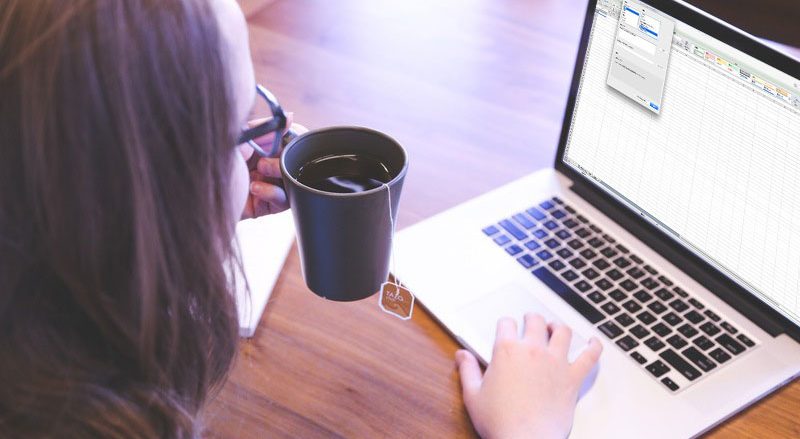
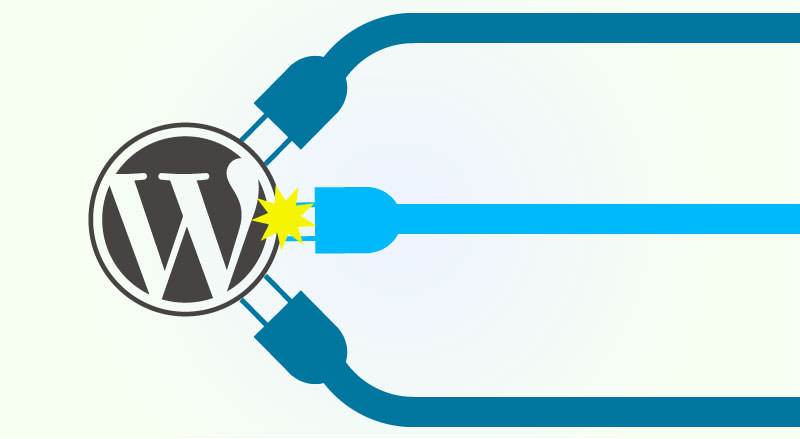
コメントを残す